利用Pycharm在本地實現伺服器端的遠端程式碼除錯
Pycharm是很多人在學習機器學習時的常用IDE。但是,當代碼需要龐大計算資源的時候,我們往往需要藉助遠端伺服器的GPU資源。很多人都是將程式碼拷貝到伺服器,然後執行,但是當修改除錯的時候,很不方便。Pycharm自身就帶有遠端程式碼除錯功能,可以方便的實現像本地一樣遠端除錯伺服器端的程式碼。具體操作如下:
1、先用Pycharm開啟專案,然後如圖所示:

2、左上角點選File,找到Setting:
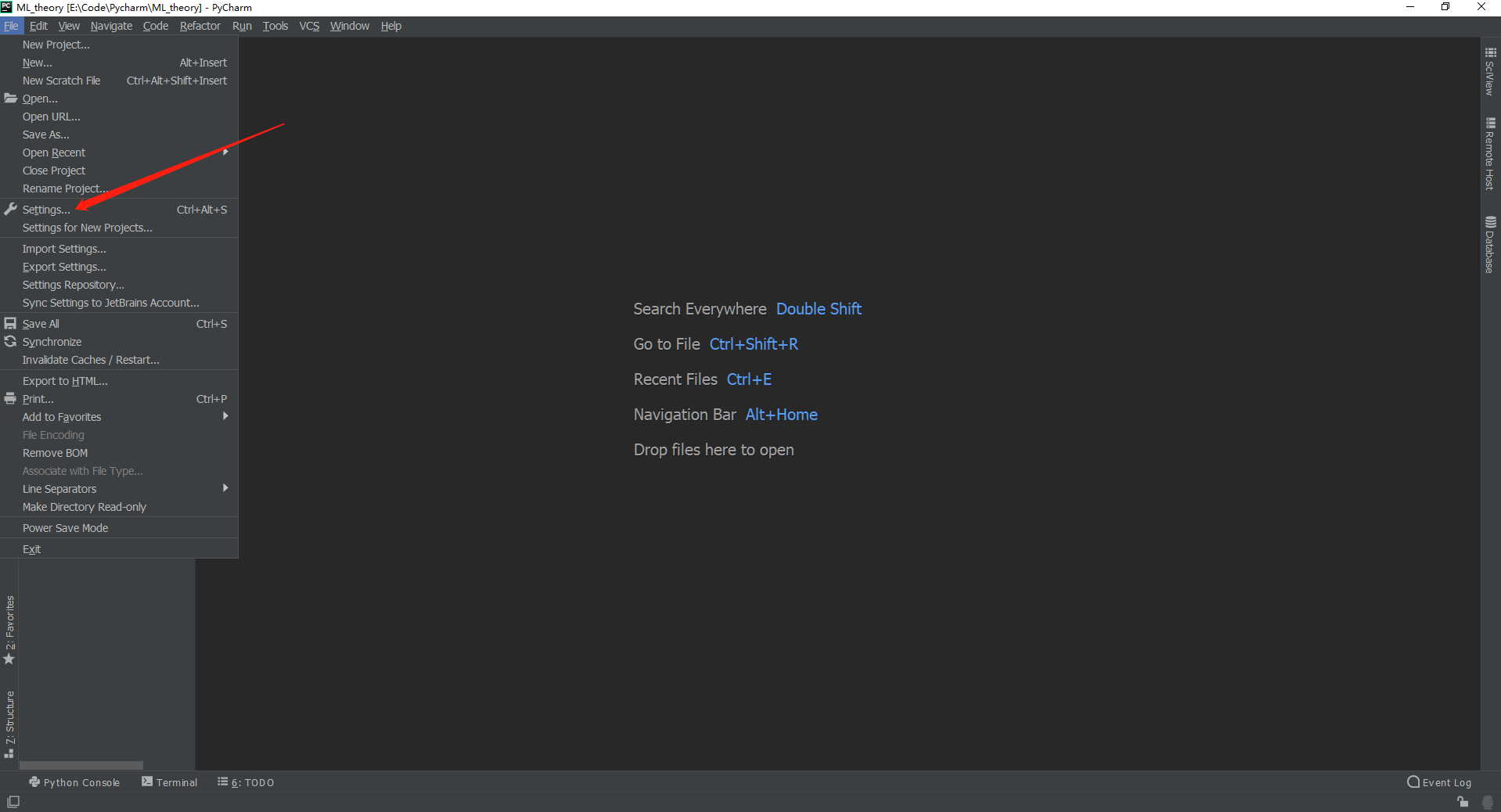
3、找到Project,點選;找到Project Interpreter,點選;
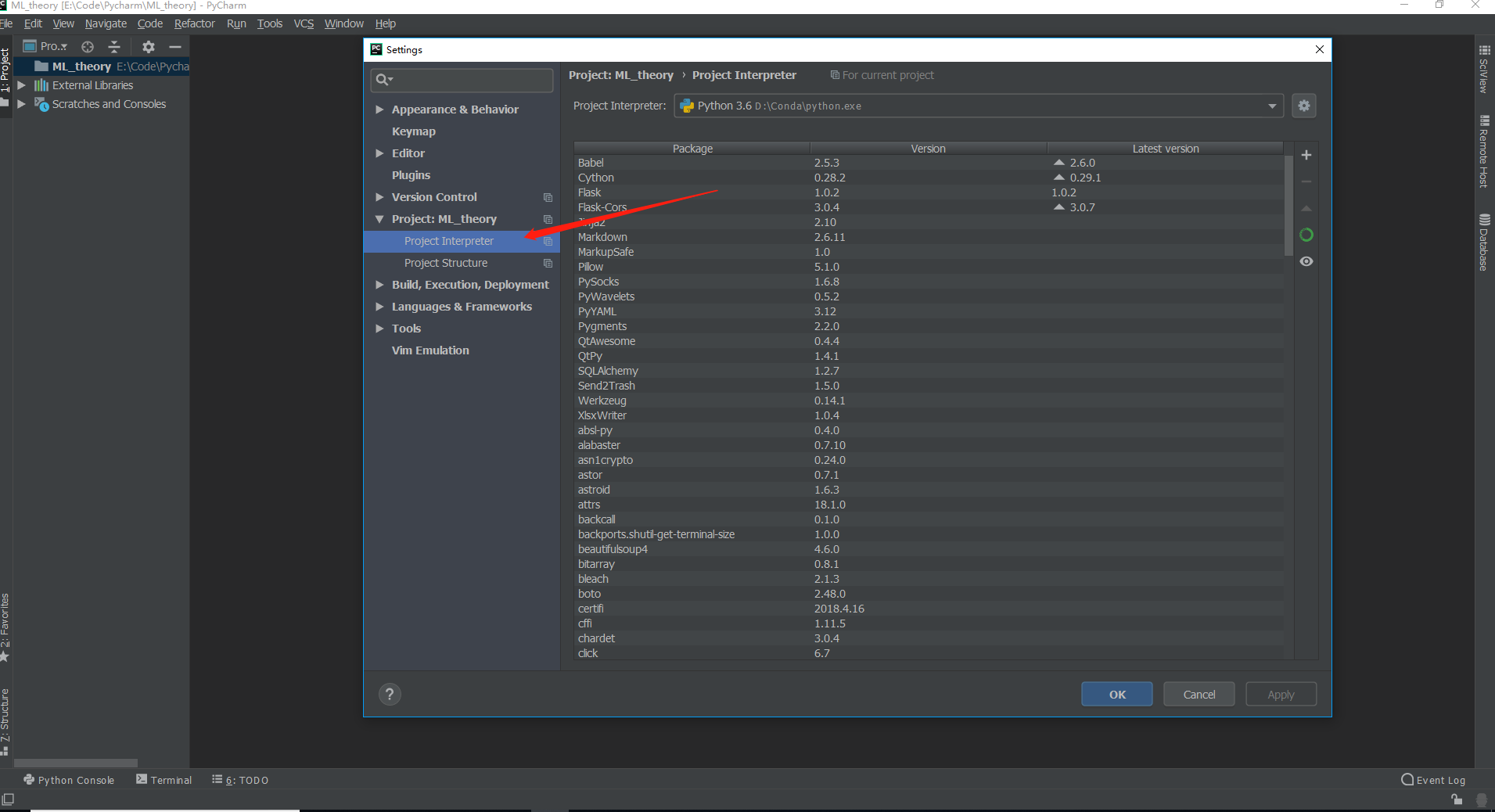
4、這時顯示上圖介面,右上角有一個齒輪形狀的圖示,點選;這時會出現兩個選項,選擇第一個:Add;
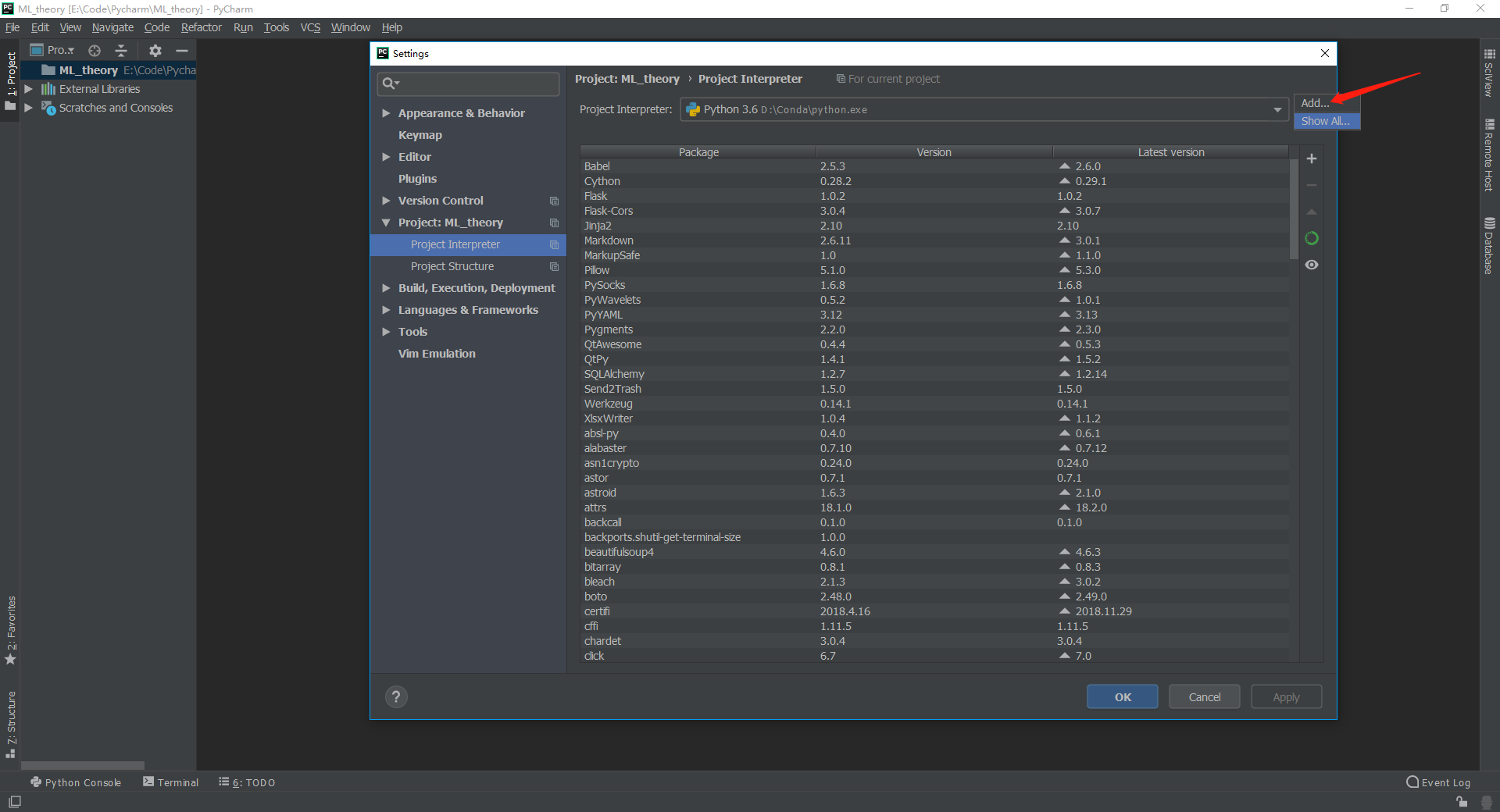
5、選擇SSH Interpreter,點選;選擇第一個:New server configuration;分別在Host的地方輸入遠端伺服器的IP地址,例如:10.108.1.1;埠號:22(一般都是預設,具體看情況);Uername:輸入遠端伺服器的賬戶名;

6、輸入伺服器的登陸密碼;注意上方,以@分隔開,前面就是賬戶名字,後面就是IP;

7、這一步至關重要,後面的資料夾一樣的圖示,點選之後可以選擇路徑;一共有兩個地方需要注意:上面那個是Interpreter的位置(這個是伺服器端的直譯器地址,伺服器端一定要安裝的,顯然沒有直譯器,我們程式是執行不了的,請找到之前的直譯器安裝哪裡了);下面那個是本地檔案的地址和遠端伺服器的地址;

8、針對遠端資料夾和本地資料夾,可以點開後面的那個資料夾圖示,然後,彈出如下彈框,選擇本地專案的地址;對於遠端的地址,需要根據自己需求來設定,檔名字任意,沒有的目錄可以新建(右鍵,選擇directory);完成之後,如圖:

9、選擇Overwrite:

10、然後,顯示如下圖,注意Interperter的位置和檔案的位置是否正確;這樣就大功告成了;

11、下面我們來測試一下,是否可以遠端運行了,如果專案目錄裡面有檔案,會自動同步,同時下面會顯示connecting.....;等連線成功(第一次連線按照網速和電腦效能會需要長短不同的時長,可能會很久);

12、等都完成後,寫一行程式碼,看一下,是否成功;可以看到下面第一行已經顯示了伺服器端的資訊了;

至此,我們已經成功完成了程式碼的遠端除錯,我們可以在本地任意修改程式碼,它會自動上傳到伺服器端,而不必每次修改之後,都拷貝到伺服器端再執行。
